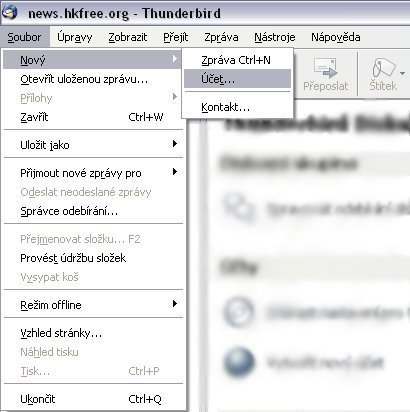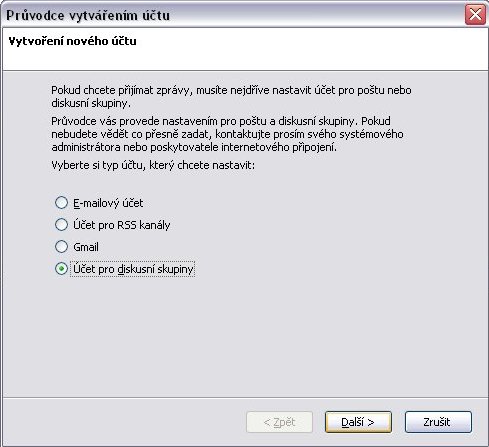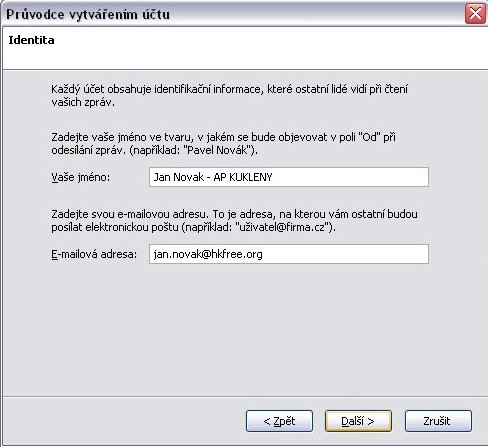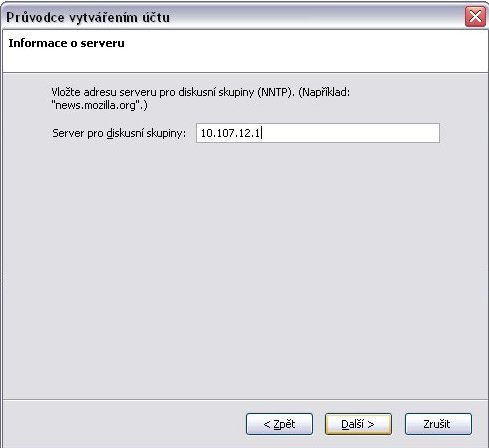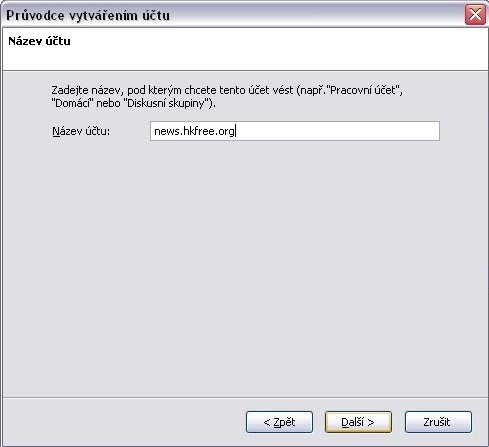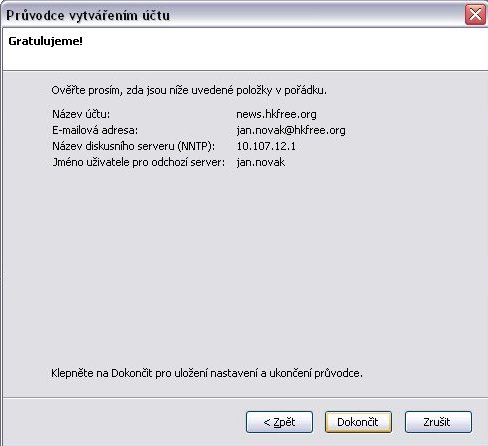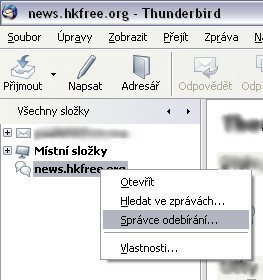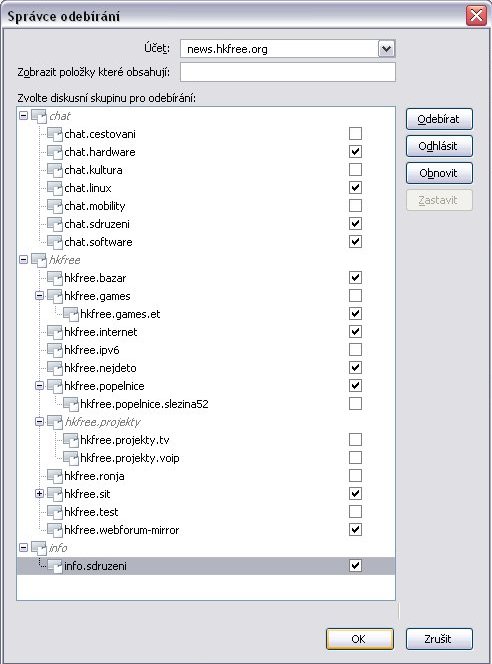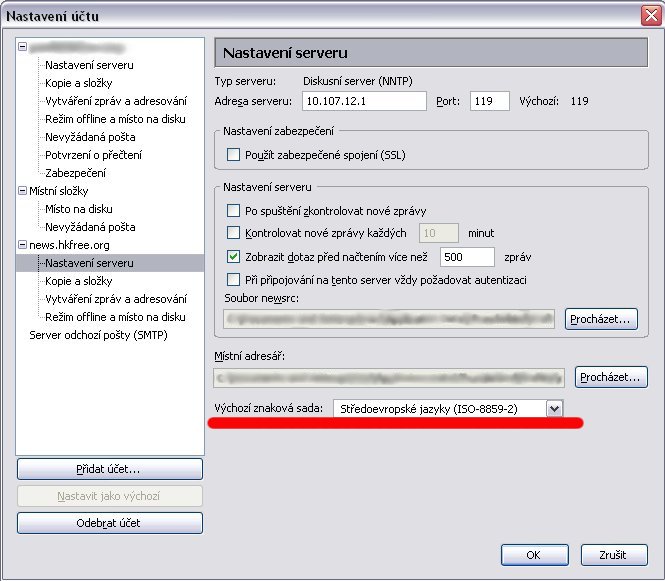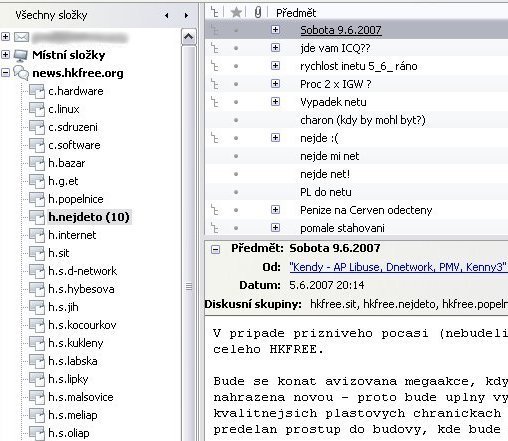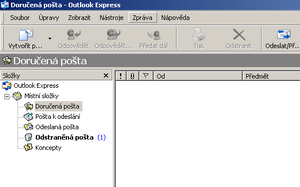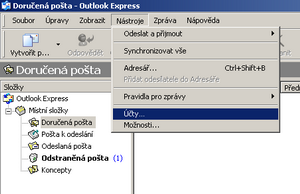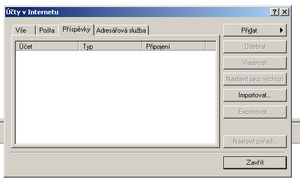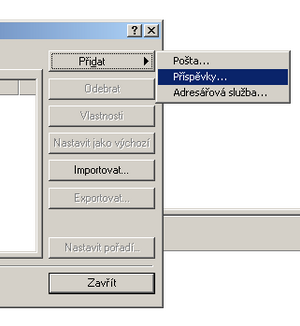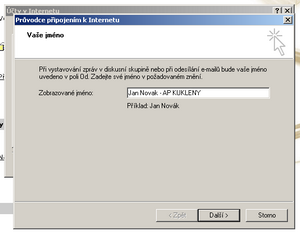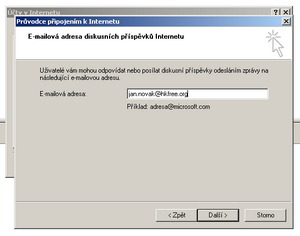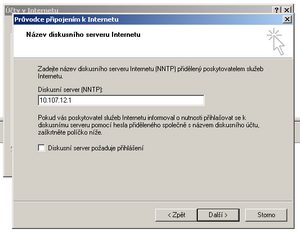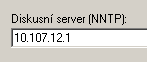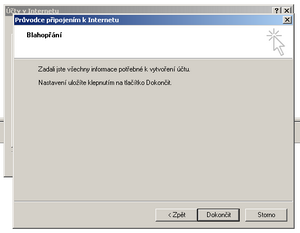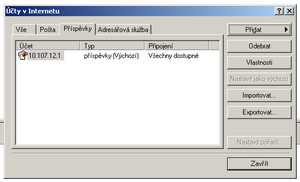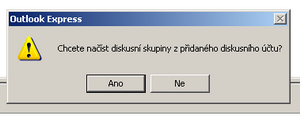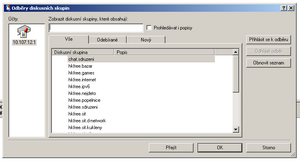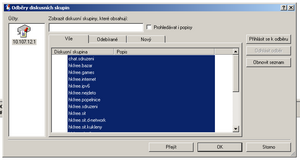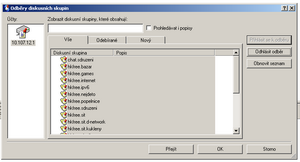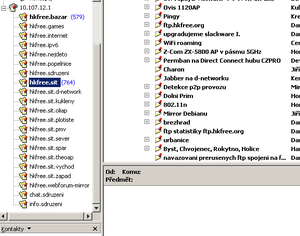Diskusní skupiny - news: Porovnání verzí
m |
(cagetro) |
||
| Řádek 1: | Řádek 1: | ||
| + | drondrone | ||
Autor postupu: Jakub Kukleny<br> | Autor postupu: Jakub Kukleny<br> | ||
Wikizace: [[Wikipedista:Pavkriz|Pavkriz]] | Wikizace: [[Wikipedista:Pavkriz|Pavkriz]] | ||
| Řádek 4: | Řádek 5: | ||
== Co to jsou newsy == | == Co to jsou newsy == | ||
| − | '''News server''' (usenet news / newsgroups / | + | '''News server''' (usenet news / newsgroups / diskusnà skupiny) je komunikaÄ�nà systém, ve kterém si úÄ�astnÃci diskuse vymÄÅujà názory na stanovený okruh témat Ä�i problémů. Tyto okruhy stanovuje správce systému, který jednotlivé ''diskusnà skupiny'' spravuje. PÅÃspÄvky jsou ukládány na ''news server'', který se stará o jejich zpracovánà a roztÅÃdÄnà do správných ''diskusnÃch skupin''. Uživatel si je může na tomto serveru pÅeÄ�Ãst a odeslat na nÄj zpÄt svou reakci, kterou ''news server'' zpracuje a opÄt ji vystavà ostatnÃm. |
| − | '''V HKFree jsou '' | + | '''V HKFree jsou ''diskusnà skupiny'' nejaktuálnÄjÅ¡Ãm a zároveÅ oficiálnÃm zdrojem informacà o dÄnà v sÃti! PÅipojte se a diskutujte!''' |
| − | Skupiny si lze | + | Skupiny si lze pÅihlásit k odbÄru a pÅispÃvánà ve vÄtÅ¡inÄ emailových klientů: MS Outlook, Mozilla Mail & Newsgroups, Mozilla Thunderbird,... |
* Adresa serveru: 10.107.12.1 (news.hkfree.org) | * Adresa serveru: 10.107.12.1 (news.hkfree.org) | ||
| − | * | + | * Webové rozhranà (pouze pro Ä�tenÃ): [http://webnews.hkfree.org http://webnews.hkfree.org] |
| − | * [[Pravidla provozu | + | * [[Pravidla provozu diskusnÃho serveru]] |
| − | ** z tohoto dukumentu si | + | ** z tohoto dukumentu si povinnÄ pÅeÄ�tÄte alespoÅ [[Pravidla provozu diskusnÃho serveru#Obecná pravidla sluÅ¡ného chovánà v konferencÃch|Obecná pravidla sluÅ¡ného chovánà v konferencÃch]] (tuÄ�nÄ jsou nejÄ�astÄjÅ¡Ã prohÅeÅ¡ky) a [[Pravidla provozu diskusnÃho serveru#ZamÄÅenÃ|ZamÄÅenà skupin]] |
** ([[Extra funkce news-servru]]) | ** ([[Extra funkce news-servru]]) | ||
| − | == Postup | + | == Postup pÅidánà úÄ�tu pro odbÄr diskusnÃch skupin v sÃti HKFree == |
=== Postup pro Mozilla Thunderbird === | === Postup pro Mozilla Thunderbird === | ||
| − | 0. Program '''Thunderbird''' je vysoce | + | 0. Program '''Thunderbird''' je vysoce kvalitnà volnÄ Å¡iÅitelný klient pro elektronickou poÅ¡tu (email) a diskusnà skupiny (news). '''Äeskou verzi''' pro Windows i Linux '''stáhneme [http://www.czilla.cz zde]'''. |
| − | 1. | + | 1. vytvoÅÃme '''nový úÄ�et''' |
[[Image:Navody_news_th_01.jpg]] | [[Image:Navody_news_th_01.jpg]] | ||
| − | 2. vybereme ''' | + | 2. vybereme '''ÃÄ�et pro diskuznà skupiny''' a klikneme na '''DalÅ¡Ã''' |
[[Image:Navody_news_th_02.jpg]] | [[Image:Navody_news_th_02.jpg]] | ||
| − | 3. | + | 3. vyplnÃme '''své jméno s názvem AP na kterém jsme pÅipojeni''' a '''svůj email''' a klikneme na '''DalÅ¡Ã''' |
[[Image:Navody_news_th_03.jpg]] | [[Image:Navody_news_th_03.jpg]] | ||
| − | 4. | + | 4. zadáme IP adresu news serveru ('''10.107.12.1''') a klikneme na '''DalÅ¡Ã''' |
[[Image:Navody_news_th_04.jpg]] | [[Image:Navody_news_th_04.jpg]] | ||
| − | 5. | + | 5. zvolÃme si '''název''' tohoto úÄ�tu a klikneme na '''DalÅ¡Ã''' |
[[Image:Navody_news_th_05.jpg]] | [[Image:Navody_news_th_05.jpg]] | ||
| − | 6. zkontrolujeme | + | 6. zkontrolujeme správnost námi zadaných údajů (pokud jsou Å¡patnÄ, tak se vrátÃme pomocà '''ZpÄt''' a údaje opravÃme), pokud jsou správnÄ dáme '''DokonÄ�it''' |
[[Image:Navody_news_th_06.jpg]] | [[Image:Navody_news_th_06.jpg]] | ||
| − | 7. klikneme | + | 7. klikneme pravým tlaÄ�Ãtkem myÅ¡i nad novÄ vytvoÅeným úÄ�tem a poté levým tlaÄ�itkem myÅ¡i zvolÃme možnost '''Správce odebÃránÃ''' (pozn. platà pro pravoruké nastavenà myÅ¡i) |
[[Image:Navody_news_th_07.jpg]] | [[Image:Navody_news_th_07.jpg]] | ||
| − | 8. na | + | 8. na zaÄ�átek klikneme na '''Obnovit''' (aby se nám naÄ�etly diskuznà skupiny správnÄ), poté vybereme skupiny, které chceme odebÃrat pomocà kliknutà na pÅÃsluÅ¡nou skupinu a stiskem tlaÄ�Ãtka '''OdebÃrat''' (druhou možnostà je kliknutÃm zatrhnout Ä�tvereÄ�ek u pÅÃslusné skupiny), pokud jsme zvolili nÄco co nechceme, skupinu odebereme tlaÄ�Ãtkem '''Odhlásit''', nakonec co máme vybráno zkontrolujeme zda jsou zatrhlé vÅ¡echny skupiny o které máme zájem a stiskneme '''OK''' |
[[Image:Navody_news_th_09.jpg]] | [[Image:Navody_news_th_09.jpg]] | ||
| − | 9. klikneme | + | 9. klikneme pravým tlaÄ�Ãtkem myÅ¡i nad naÅ¡im úÄ�tem pro news a poté levým tlaÄ�itkem myÅ¡i zvolÃme možnost '''Vlastnosti''' (pozn. platà pro pravoruké nastavenà myÅ¡i) |
[[Image:Navody_news_th_10.jpg]] | [[Image:Navody_news_th_10.jpg]] | ||
| − | 10. zkontrolujeme zda | + | 10. zkontrolujeme zda máme v '''Nastavenà serveru''' zvolenu '''výchozà znakovou sadu''' na '''ISO-8859-2''' (pokud ne, zvolÃme ji) a poté stiskneme '''OK''' |
[[Image:Navody_news_th_11.jpg]] | [[Image:Navody_news_th_11.jpg]] | ||
| − | 11. v | + | 11. v levém sloupci jsou vÅ¡echny námi odebÃrané skupiny s poÄ�tem nepÅeÄ�tených zpráv, po kliknutà na skupinu se v hlavnÃm oknÄ zobrazà pÅedmÄty pÅÃspÄvků, po kliknutà na pÅedmÄt se nám zobrazà text zprávy, na pÅÃspÄvky můžeme reagovat nebo vytváÅet nové stejné jako pracujeme s e-maily |
[[Image:Navody_news_th_12.jpg]] | [[Image:Navody_news_th_12.jpg]] | ||
=== Postup pro MS Outlook Express === | === Postup pro MS Outlook Express === | ||
| − | (nelze aplikovat na " | + | (nelze aplikovat na "velký" Outlook z balÃku Office, ten standarnÄ newsy Ä�Ãst neumÃ, ale nevadà Outlook Express máte ve své instalaci Windows) |
| − | 1. | + | 1. pustÃme program MS Outlook Express |
[[Image:NewsTutor01.png]] | [[Image:NewsTutor01.png]] | ||
| − | 2. klikneme na ''' | + | 2. klikneme na '''Nástroje''' a poté z menu na '''ÃÄ�ty''' |
[[Image:NewsTutor02.png]] | [[Image:NewsTutor02.png]] | ||
| − | 3. v | + | 3. v hornà liÅ¡tÄ vybereme '''PÅÃspÄvky''' |
[[Image:NewsTutor03.png]] | [[Image:NewsTutor03.png]] | ||
| − | 4. klikneme na ''' | + | 4. klikneme na '''PÅidat''' a poté z menu na '''PÅÃspÄvky''' |
[[Image:NewsTutor04.png]] | [[Image:NewsTutor04.png]] | ||
| − | 5. v | + | 5. v oknÄ vyplnÃme své jméno nebo nick |
[[Image:NewsTutor05.png]] | [[Image:NewsTutor05.png]] | ||
| − | 6. za | + | 6. za své jméno pÅidáme název AP na které se pÅipojujeme a klikneme na '''DalÅ¡Ã''' |
[[Image:NewsTutor06b.png]] | [[Image:NewsTutor06b.png]] | ||
| − | ( | + | (pÅi zadávánà jména dejte pozor pokud zadáte závorky ''()'' - může to vadit!) |
| − | 7. | + | 7. vyplnÃme svou e-mailovou adresu a klikneme na '''DalÅ¡Ã''' |
[[Image:NewsTutor06.png]] | [[Image:NewsTutor06.png]] | ||
| − | 8. | + | 8. zadáme adresu DiskusnÃho serveru - '''10.107.12.1''' a klikneme na '''DalÅ¡Ã''' |
[[Image:NewsTutor07.png]] | [[Image:NewsTutor07.png]] | ||
| Řádek 104: | Řádek 105: | ||
[[Image:NewsTutor07b.png]] | [[Image:NewsTutor07b.png]] | ||
| − | 9. klikneme na ''' | + | 9. klikneme na '''DokonÄ�it''' |
[[Image:NewsTutor08.png]] | [[Image:NewsTutor08.png]] | ||
| − | 10. | + | 10. objevà se nám spodnà okno, klikneme na '''ZavÅÃt''' |
[[Image:NewsTutor09.png]] | [[Image:NewsTutor09.png]] | ||
| − | 11. | + | 11. zobrazà se nám toto okno, klikneme na '''Ano''' |
[[Image:NewsTutor10.png]] | [[Image:NewsTutor10.png]] | ||
| − | 12. | + | 12. zobrazà se nám seznam diskusnÃch skupin |
[[Image:NewsTutor11.png]] | [[Image:NewsTutor11.png]] | ||
| − | 13. vybereme skupiny, | + | 13. vybereme skupiny, které chceme odebÃrat a klikneme na '''PÅihlásit k odbÄru''' |
[[Image:NewsTutor12.png]] | [[Image:NewsTutor12.png]] | ||
| − | 14. v | + | 14. v oknÄ uvidÃme seznam odebÃraných diskusnÃch skupin, klikneme na '''OK''' |
[[Image:NewsTutor13.png]] | [[Image:NewsTutor13.png]] | ||
| − | 15. v | + | 15. v pravém oknÄ se nám zobrazà seznam skupin, po kliknutà na nÄj budou zobrazeny predmÄty pÅÃspÄvků v hlavnÃm oknÄ |
[[Image:NewsTutor14.png]] | [[Image:NewsTutor14.png]] | ||
| − | 16. po | + | 16. po kliknutà na pÅedmÄt se nám dole zobrazà samotný pÅÃspÄvek na který můžeme reagovat, jako na bÄžný e-mail |
[[Image:NewsTutor15.png]] | [[Image:NewsTutor15.png]] | ||
| − | 17. | + | 17. UjistÃme se, že máme nastavený [[Outlook Express - nastavenà odchozÃch zpráv do MIME|formát odchozÃch zpráv na MIME]]...! |
| Řádek 142: | Řádek 143: | ||
* '''''Dotaz''''': Nejde odeslat prispevek, server hlasi neco jako: ''''441 437 Too old''' -- "Sun, 12 Jun 2005 10:05:15 +0200"' nebo ''''441 Article posted in the future'''' | * '''''Dotaz''''': Nejde odeslat prispevek, server hlasi neco jako: ''''441 437 Too old''' -- "Sun, 12 Jun 2005 10:05:15 +0200"' nebo ''''441 Article posted in the future'''' | ||
| − | * ''''' | + | * '''''OdpovÄÄ�''''': Odesilate prispevek s prilis starym nebo "novym" (tj. v "budoucnosti") datem (porovnavano vuci datu na servru, ktere by melo byt presne), nastavte si na pocitaci kde bezi klient aktualni datum |
| − | * '''''Dotaz''''': Poslal jsem ''' | + | * '''''Dotaz''''': Poslal jsem '''pÅÃspÄvek''' do Å¡patné skupiny nebo jsem dodateÄ�nÄ zjistil že ho chci z nÄjakého důvodu '''smazat'''. |
| − | * ''''' | + | * '''''OdpovÄÄ�''''': Váš pÅÃspÄvek můžete smazat tak, že ho ve vaÅ¡em klientu vyberete a zvolÃte: |
| − | ** ''Edit'' → ''Cancel Message'' nebo stisnete na | + | ** ''Edit'' → ''Cancel Message'' nebo stisnete na zprávÄ klávesu ''Delete'' (platà pro Mozilla Thunderbird) |
| − | ** '' | + | ** ''Zpráva'' → ''ZruÅ¡it zprávu'' (platà pro Ä�eský Outlook Express) |
| − | * '''''Dotaz''''': Nejde odeslat | + | * '''''Dotaz''''': Nejde odeslat pÅÃspÄvek, server hlásÃ: ''''441 Required "Subject" header is missing'''' |
| − | * ''''' | + | * '''''OdpovÄÄ�''''': OdesÃláte pÅÃspÄvek s prázdným "pÅedmÄtem" (subjectem), vyplÅte nÄco do pole PÅedmet/Subject ([[Pravidla provozu diskusnÃho serveru#Jak správnÄ zvolit Subject|Jak správnÄ zvolit Subject]]) |
Verze z 28. 9. 2008, 11:11
drondrone
Autor postupu: Jakub Kukleny
Wikizace: Pavkriz
Obsah
Co to jsou newsy
News server (usenet news / newsgroups / diskusnà skupiny) je komunikaÄ�nà systém, ve kterém si úÄ�astnÃci diskuse vymÄÅujà názory na stanovený okruh témat Ä�i problémů. Tyto okruhy stanovuje správce systému, který jednotlivé diskusnà skupiny spravuje. PÅÃspÄvky jsou ukládány na news server, který se stará o jejich zpracovánà a roztÅÃdÄnà do správných diskusnÃch skupin. Uživatel si je může na tomto serveru pÅeÄ�Ãst a odeslat na nÄj zpÄt svou reakci, kterou news server zpracuje a opÄt ji vystavà ostatnÃm.
V HKFree jsou diskusnà skupiny nejaktuálnÄjÅ¡Ãm a zároveÅ oficiálnÃm zdrojem informacà o dÄnà v sÃti! PÅipojte se a diskutujte!
Skupiny si lze pÅihlásit k odbÄru a pÅispÃvánà ve vÄtÅ¡inÄ emailových klientů: MS Outlook, Mozilla Mail & Newsgroups, Mozilla Thunderbird,...
- Adresa serveru: 10.107.12.1 (news.hkfree.org)
- Webové rozhranà (pouze pro Ä�tenÃ): http://webnews.hkfree.org
- Pravidla provozu diskusnÃho serveru
- z tohoto dukumentu si povinnÄ pÅeÄ�tÄte alespoÅ Obecná pravidla sluÅ¡ného chovánà v konferencÃch (tuÄ�nÄ jsou nejÄ�astÄjÅ¡Ã prohÅeÅ¡ky) a ZamÄÅenà skupin
- (Extra funkce news-servru)
Postup pÅidánà úÄ�tu pro odbÄr diskusnÃch skupin v sÃti HKFree
Postup pro Mozilla Thunderbird
0. Program Thunderbird je vysoce kvalitnà volnÄ Å¡iÅitelný klient pro elektronickou poÅ¡tu (email) a diskusnà skupiny (news). Äeskou verzi pro Windows i Linux stáhneme zde.
1. vytvoÅÃme nový úÄ�et
2. vybereme ÃÄ�et pro diskuznà skupiny a klikneme na DalÅ¡Ã
3. vyplnÃme své jméno s názvem AP na kterém jsme pÅipojeni a svůj email a klikneme na DalÅ¡Ã
4. zadáme IP adresu news serveru (10.107.12.1) a klikneme na DalÅ¡Ã
5. zvolÃme si název tohoto úÄ�tu a klikneme na DalÅ¡Ã
6. zkontrolujeme správnost námi zadaných údajů (pokud jsou Å¡patnÄ, tak se vrátÃme pomocà ZpÄt a údaje opravÃme), pokud jsou správnÄ dáme DokonÄ�it
7. klikneme pravým tlaÄ�Ãtkem myÅ¡i nad novÄ vytvoÅeným úÄ�tem a poté levým tlaÄ�itkem myÅ¡i zvolÃme možnost Správce odebÃránà (pozn. platà pro pravoruké nastavenà myÅ¡i)
8. na zaÄ�átek klikneme na Obnovit (aby se nám naÄ�etly diskuznà skupiny správnÄ), poté vybereme skupiny, které chceme odebÃrat pomocà kliknutà na pÅÃsluÅ¡nou skupinu a stiskem tlaÄ�Ãtka OdebÃrat (druhou možnostà je kliknutÃm zatrhnout Ä�tvereÄ�ek u pÅÃslusné skupiny), pokud jsme zvolili nÄco co nechceme, skupinu odebereme tlaÄ�Ãtkem Odhlásit, nakonec co máme vybráno zkontrolujeme zda jsou zatrhlé vÅ¡echny skupiny o které máme zájem a stiskneme OK
9. klikneme pravým tlaÄ�Ãtkem myÅ¡i nad naÅ¡im úÄ�tem pro news a poté levým tlaÄ�itkem myÅ¡i zvolÃme možnost Vlastnosti (pozn. platà pro pravoruké nastavenà myÅ¡i)
10. zkontrolujeme zda máme v Nastavenà serveru zvolenu výchozà znakovou sadu na ISO-8859-2 (pokud ne, zvolÃme ji) a poté stiskneme OK
11. v levém sloupci jsou vÅ¡echny námi odebÃrané skupiny s poÄ�tem nepÅeÄ�tených zpráv, po kliknutà na skupinu se v hlavnÃm oknÄ zobrazà pÅedmÄty pÅÃspÄvků, po kliknutà na pÅedmÄt se nám zobrazà text zprávy, na pÅÃspÄvky můžeme reagovat nebo vytváÅet nové stejné jako pracujeme s e-maily
Postup pro MS Outlook Express
(nelze aplikovat na "velký" Outlook z balÃku Office, ten standarnÄ newsy Ä�Ãst neumÃ, ale nevadà Outlook Express máte ve své instalaci Windows)
1. pustÃme program MS Outlook Express
2. klikneme na Nástroje a poté z menu na ÃÄ�ty
3. v hornà liÅ¡tÄ vybereme PÅÃspÄvky
4. klikneme na PÅidat a poté z menu na PÅÃspÄvky
5. v oknÄ vyplnÃme své jméno nebo nick
6. za své jméno pÅidáme název AP na které se pÅipojujeme a klikneme na DalÅ¡Ã
(pÅi zadávánà jména dejte pozor pokud zadáte závorky () - může to vadit!)
7. vyplnÃme svou e-mailovou adresu a klikneme na DalÅ¡Ã
8. zadáme adresu DiskusnÃho serveru - 10.107.12.1 a klikneme na DalÅ¡Ã
9. klikneme na Dokon�it
10. objevà se nám spodnà okno, klikneme na ZavÅÃt
11. zobrazà se nám toto okno, klikneme na Ano
12. zobrazà se nám seznam diskusnÃch skupin
13. vybereme skupiny, které chceme odebÃrat a klikneme na PÅihlásit k odbÄru
14. v oknÄ uvidÃme seznam odebÃraných diskusnÃch skupin, klikneme na OK
15. v pravém oknÄ se nám zobrazà seznam skupin, po kliknutà na nÄj budou zobrazeny predmÄty pÅÃspÄvků v hlavnÃm oknÄ
16. po kliknutà na pÅedmÄt se nám dole zobrazà samotný pÅÃspÄvek na který můžeme reagovat, jako na bÄžný e-mail
17. UjistÃme se, že máme nastavený formát odchozÃch zpráv na MIME...!
FAQ
- Dotaz: Nejde odeslat prispevek, server hlasi neco jako: '441 437 Too old -- "Sun, 12 Jun 2005 10:05:15 +0200"' nebo '441 Article posted in the future'
- OdpovÄÄ�: Odesilate prispevek s prilis starym nebo "novym" (tj. v "budoucnosti") datem (porovnavano vuci datu na servru, ktere by melo byt presne), nastavte si na pocitaci kde bezi klient aktualni datum
- Dotaz: Poslal jsem pÅÃspÄvek do Å¡patné skupiny nebo jsem dodateÄ�nÄ zjistil že ho chci z nÄjakého důvodu smazat.
- OdpovÄÄ�: Váš pÅÃspÄvek můžete smazat tak, že ho ve vaÅ¡em klientu vyberete a zvolÃte:
- Edit → Cancel Message nebo stisnete na zprávÄ klávesu Delete (platà pro Mozilla Thunderbird)
- Zpráva → ZruÅ¡it zprávu (platà pro Ä�eský Outlook Express)
- Dotaz: Nejde odeslat pÅÃspÄvek, server hlásÃ: '441 Required "Subject" header is missing'
- OdpovÄÄ�: OdesÃláte pÅÃspÄvek s prázdným "pÅedmÄtem" (subjectem), vyplÅte nÄco do pole PÅedmet/Subject (Jak správnÄ zvolit Subject)